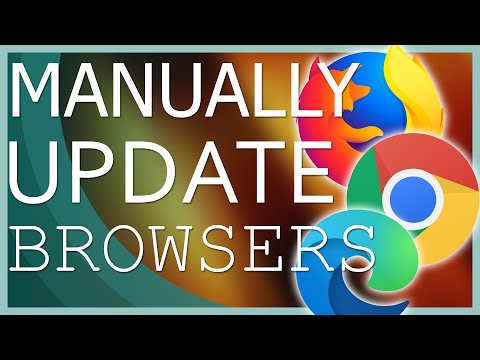YouTube to jedna z najpopularniejszych witryn na świecie. Ludzie używają go do oglądania i przesyłania filmów z całego świata. Ze względu na przytłaczającą liczbę filmów w Internecie znalezienie dokładnie tego, czego szukasz, może być trudne. Dlatego YouTube oferuje sposób na filtrowanie wyników, dzięki czemu możesz zobaczyć tylko to, czego szukasz. Możliwe jest filtrowanie wyników za pomocą komputera lub smartfona.
Kroki
Metoda 1 z 2: Korzystanie z komputera

Krok 1. Uruchom przeglądarkę internetową
Pierwszą rzeczą, którą musisz zrobić, to otworzyć preferowaną przeglądarkę internetową. Wystarczy dwukrotnie kliknąć ikonę ikony przeglądarki w menu Start.
Menu Start znajduje się w lewym dolnym rogu ekranu; kliknij go i poszukaj wybranej ikony przeglądarki

Krok 2. Przejdź do YouTube
Po otwarciu przeglądarki kliknij pasek wyszukiwania u góry ekranu i wpisz https://www.youtube.com. Naciśnij Enter, a zostaniesz przeniesiony na główną stronę YouTube.

Krok 3. Wyszukaj wideo
U góry ekranu znajduje się pasek wyszukiwania. Kliknij wewnątrz paska wyszukiwania i wpisz szukany film, a następnie kliknij lupę obok pola wyszukiwania, aby rozpocząć wyszukiwanie.

Krok 4. Wybierz „Filtry
” Na ekranie wyszukiwania spójrz bezpośrednio pod polem tekstowym u góry na słowo „Filtry” ze strzałką obok niego. Kliknij to pole, aby utworzyć listę rozwijaną.

Krok 5. Wybierz filtr
Teraz możesz przejrzeć i wybrać swoje specyfikacje. Kolejność od lewej do prawej to „Data przesłania”, „Typ wyniku”, „Czas trwania”, „Funkcje” i „Sortuj według”. Są to wszystkie filtry, które możesz umieścić w swoich wyszukiwaniach, aby je zawęzić.
- „Data przesłania” pozwala zawęzić wyszukiwanie od ostatniej godziny, aż do bieżącego roku. Po prostu kliknij pole, do którego chcesz go zawęzić. Na przykład, jeśli chcesz artykuł z wiadomościami, który ukazał się w tym tygodniu, kliknij przycisk "W tym tygodniu".
- Typ wyniku” pomoże Ci zawęzić wyszukiwanie do zwykłych filmów, kanałów i nie tylko. Kliknij ten, którego chcesz użyć, a pozostałe opcje zostaną zablokowane. Jest to idealne rozwiązanie, jeśli szukasz czyjegoś konkretnego kanału
- W przypadku „Czas trwania” dostępne są dwie opcje: długa i krótka. Kliknij ten, którego chcesz użyć do wyszukiwania, a drugi zostanie zablokowany.
- W sekcji „Funkcje” zobaczysz HD, CC, Live i inne. Wybierz te, które opisują film, którego szukasz.
- W przypadku opcji „Sortuj według” możesz wybrać między trafnością, datą przesłania, oceną i liczbą wyświetleń. Po prostu kliknij te, których chcesz użyć do wyszukiwania.
- Po zakończeniu wybierania typu filtra zobaczysz wszystkie wyniki wraz ze specyfikacjami poniżej pola wyszukiwania.
Metoda 2 z 2: Korzystanie ze smartfona

Krok 1. Uruchom YouTube
Otwórz aplikację YouTube, dotykając ikony na ekranie głównym telefonu.
Ikona wygląda jak czerwone kółko z białą strzałką

Krok 2. Otwórz pole wyszukiwania
Po otwarciu aplikacji kliknij lupę w prawym górnym rogu strony. To otworzy pole wyszukiwania.

Krok 3. Wyszukaj wideo
Wpisz film, którego szukasz, a wyniki pojawią się po naciśnięciu klawisza Enter na telefonie.

Krok 4. Filtruj swoje wyszukiwanie
Zauważ, że bezpośrednio pod polem wyszukiwania znajdują się dwa rozwijane menu. Te pola służą do filtrowania wyników.
- Pierwsza opcja to „Wszystko”. Jeśli dotkniesz tego, możesz wybierać między kanałami i listami odtwarzania. Pomoże Ci to zawęzić oglądane filmy.
- Rozwijane pole obok „Wszystko” mówi „Cały czas”. Jeśli dotkniesz tego, zobaczysz listę przedziałów czasowych od Live do All time; po prostu dotknij przedziału czasu, w którym chcesz przeszukać.
- Teraz wszystko, co musisz zrobić, to przejrzeć filmy, aż znajdziesz ten, którego szukałeś z filtrowanymi wynikami!